时间:2019-05-18 09:17 来源: https://www.xggww.com 作者:Win7系统之家

方法一:
1、在开始搜索框键入“services.msc”命令,按回车键打开本地服务设置窗口;
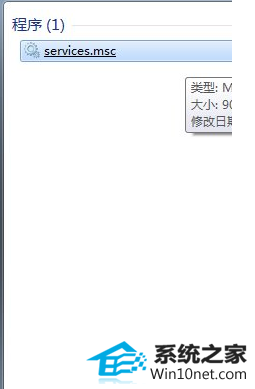
2、在右侧窗口找到并双击“windows Modules installer”服务;
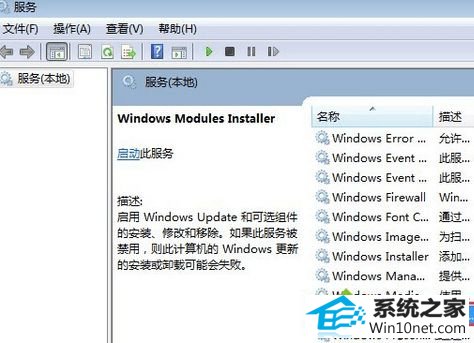
3、进入“常规”选项卡设置界面,复制以下可执行文件的路径;
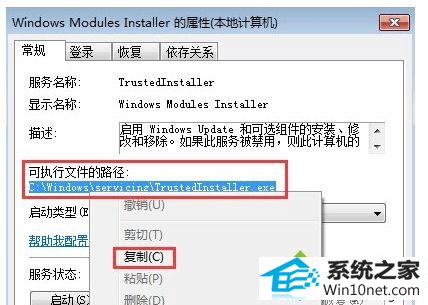
4、单击左下角的“开始”菜单,单击“运行”项;
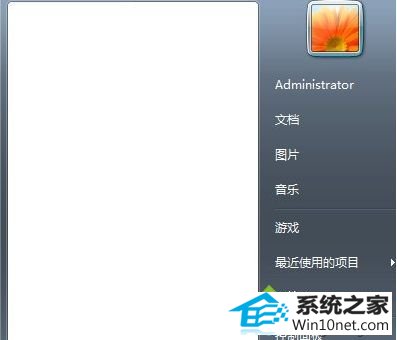
5、在运行对话框中键入“regedit”命令,按回车键打开注册表编辑器;
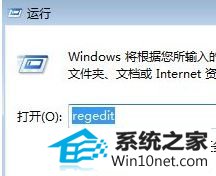
6、在左侧窗口依次展开以下分支:HKEY_LoCAL_MACHinE\sYsTEM\CurrentControlset\services\Trustedinstaller,双击右侧窗口的“imagepath”键值,将刚才复制的可执行文件路径粘贴进去,单击“确定”。
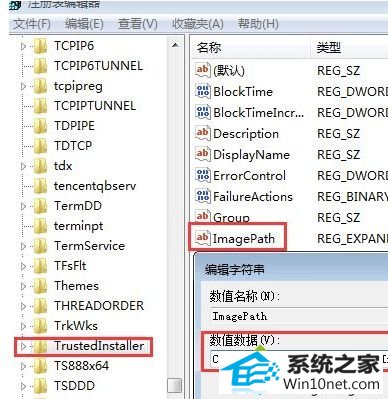
方法二:
1、单击“开始”菜单,单击“所有程序”,单击“附件”,在命令提示符上鼠标右键“以管理员身份运行”;
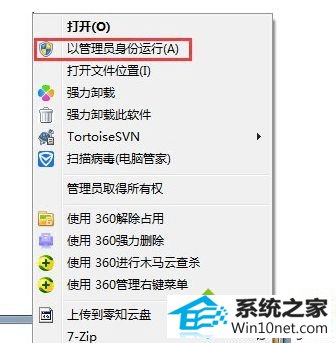
2、然后再打开命令提示符窗口键入以下命令,按回车键即可写入注册表;
01sc config Trustedinstaller binpath= “%systemRoot%\servicing\Trustedinstaller.exe” 复制代码 sc config Trustedinstaller binpath= “%systemRoot%\servicing\Trustedinstaller.exe”。
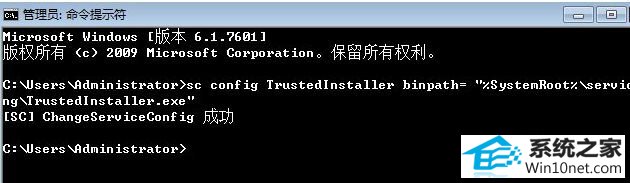
关于win10启动Modules installer服务提示错误1053的原因和图文步骤分享到这里了,希望此教程内容能够帮助到大家!